- 如果您检查主板、PCIe 插槽、电源和空间,AMD CPU 和 NVIDIA GPU 组合是完全兼容且通用的。
- 两个不同的 GPU 可以共存,但只有一些应用程序可以扩展;在游戏中,多 GPU 性能目前很差。
- 驱动程序和支持各不相同:AMD 优先考虑较新的硬件和操作系统,而 NVIDIA 通常保持更广泛的兼容性。
可以将 NVIDIA GPU 与 AMD CPU 配对吗? 这个问题反复出现:NVIDIA GPU 能与 AMD Ryzen 处理器一起安装而不产生任何兼容性问题吗?答案是肯定的。事实上,无论是预装系统还是发烧友定制的 PC,这都是常见的组合。实际上, 没有任何技术限制会阻止您将 GeForce 与 AMD CPU 一起使用。,并且每天有数以千计的配置证明了这一点。
一个典型的现实案例:一位拥有 Ryzen 5 5600G 显卡的用户正在考虑升级到 GeForce RTX 4060 或 4060 Ti。只要你仔细检查系统的关键点,这种组合就能完美运行。如果你之前使用的是 Radeon RX 5500,并且想要升级, 只需检查 PCIe x16 插槽、电源和机箱内的空间不再有任何神秘感。
您真的可以将 NVIDIA GPU 与 AMD CPU 混合使用吗?
多年来,关于品牌间存在冲突的传言一直流传,但事实是 现代操作系统和当前驱动程序已准备好共存而不会出现问题事实上,许多制造商都采用这种组合来制造 PC,因为它提供了非常有吸引力的平衡:具有出色多核性能的 Ryzen 处理器和具有光线追踪和 DLSS 等先进技术的 GeForce 卡。
这种组合在高要求的游戏和内容创作中往往表现尤为出色。Ryzen 处理器在单线程和多核性能方面表现出色,而 GeForce 处理器则在新一代图形效果方面更胜一筹。因此, 实现了著名的协同作用:快速的 CPU 用于逻辑和物理,强大的 GPU 用于渲染和效果这是两全其美的。
即使是深受游戏玩家喜爱的搭载 3D V-Cache 的 Ryzen 处理器,也能与中高端 RTX 处理器完美搭配。低延迟和处理器推力让 GPU 得以喘息。同时, DLSS 和帧生成技术有助于在不牺牲质量的情况下保持高 FPS.
如果您购买的是预装系统,制造商通常已经保证了兼容性。如果您从零开始组装,则需要您自己决定细节:合适的主板、可用的 PCIe 插槽、电源接口以及通风良好的机箱。考虑到这一点, AMD 在 CPU 上与 NVIDIA 在 GPU 上的组合是无与伦比的。.
实际兼容性:主板、插座和插槽

首先是处理器插槽。如果你打算购买基于 Zen 5 架构的 Ryzen 处理器, 您需要一块带有 AM5 插槽的主板选择正确的插座对于您的计算机启动和保留未来升级的空间至关重要。
其次,检查显卡插槽。GeForce 显卡必须安装在 PCI Express x16 插槽中。现在几乎所有消费级主板都至少配备一个 PCI Express x16 插槽,但检查一下规格总是没错的。在使用多个插槽时,检查主板是否正确分配 PCIe 通道也是一个好主意; 在多卡或 NVMe 配置中,这些通道的分布方式非常重要.
别忘了机箱的物理空间。现代 GPU 可能又长又厚,需要 8 针电源接口或较新的 12VHPWR。购买前请测量一下。良好的气流可以防止热节流; 放置良好的风扇和整洁的电缆管理会带来不同.
最后,检查 BIOS 版本及其与 CPU 的兼容性。某些主板需要固件更新才能识别新处理器。如果您的主板需要固件更新,请提前做好计划,以免出现任何意外。 更新的 BIOS 提高了兼容性和稳定性.
真实案例及常见疑惑
以 Ryzen 5 5600G 搭配 RTX 4060 或 4060 Ti 为例:这是一个有效的组合。5600G 在游戏和常规任务中表现出色,而 4060/4060 Ti 则能够处理 1080p 和 1440p 分辨率,细节丰富。然而, 注意电源和必要的 GPU 连接器。咨询每个制造商的功率建议是最安全的方法。
另一个常见情况是:使用 Ryzen 7 7800X3D 和 RTX 3080 Ti 时,Windows 设备管理器中可能会出现两个显示适配器:AMD Radeon Graphics 和 GeForce。这是由于 Ryzen 7000 系列中内置了基本的集成显卡。一般来说, 您不需要卸载 iGPU 驱动程序;您可以保留它,或者如果您不使用它,则可以在 BIOS 中禁用它。保持其运行可以作为诊断的备份。
如果您要从 AMD 显卡迁移到 NVIDIA 显卡,请在安装新驱动程序之前卸载旧驱动程序并运行 DDU 清理程序,这样有助于避免冲突。不过, Windows 可以很好地处理不同的 GPU 驱动程序,并且很少出现严重问题。简单的方法:最近的驱动程序并在出现提示时重新启动。
你能同时使用核显和独显吗?通常情况下,出于性能考虑,游戏只使用独立显卡。集成显卡可以用作辅助输出、连接额外的显示器或在紧急情况下使用。 对于游戏来说,dGPU 占主导地位;iGPU 则作为备份或应急之用。.
两个不同的 GPU 可以安装在同一塔中吗?

可以,但需要一些条件。主板上需要有足够的 PCIe 插槽和通道,一个有足够空间的电源,以及一个通风良好的宽敞机箱。有了这些条件, 两块或多块显卡可以完美共存。.
现在,仅仅因为它们被安装了并不意味着它们可以同时用于你感兴趣的内容。有些情况下它们确实可以同时工作:例如, 当它们属于同一品牌并共享驱动程序或当软件支持多个 GPU 进行计算时,例如渲染引擎或一些AI模型和框架。
当你使用不同品牌的显卡时,许多应用程序不会在单个任务中同时使用两块显卡。在这种情况下,你可以运行该应用程序的多个实例,并为每个实例分配一个 GPU(如果软件允许)。 这是分布式渲染、AI 或每个实例可并行加载的有用方法.
SLI、NVLink 或 CrossFire 等技术在游戏中已经不再受欢迎。只有少数游戏和老版本能够从中受益,而且即使如此,扩展性也存在很大差异。一般来说, VRAM 不在卡之间共享,并且游戏中的优势通常有限。.
使用两个不同 GPU 的优势和局限性
当软件能够扩展时,优势显而易见:通过共享工作负载,渲染、模拟或 AI 的原始性能将更加出色。您还可以将一个 GPU 专用于生产任务,另一个 GPU 专用于预可视化或视频采集和编码。在这些情况下, 如果应用程序支持,生产力就会提高.
缺点包括驱动程序兼容性、不支持多 GPU 的游戏,或者显卡差异过大时产生的瓶颈。此外,还必须考虑功耗和发热。因此, 建议了解哪些程序将从投资中受益的高级用户使用此设置。.
如果你的目标是游戏,那么单个强大的 GPU 通常比两个不同的 GPU 更好。当前的游戏生态系统很少持续利用多 GPU。然而,在 GPU 渲染或机器学习中, 两张卡可以大大减少时间.
CPU 和 GPU 如何共享工作
CPU 负责系统逻辑、顺序任务、游戏 AI、物理管理和操作系统进程。GPU 则是一个并行的“猛兽”,负责图形处理、矩阵计算和实时特效。 关键是双方都不会扼杀对方.
在游戏中,CPU 负责准备绘制调用、物理和脚本,GPU 负责渲染几何图形、阴影、光照和光线追踪等效果。在视频编辑中,CPU 负责协调,而 GPU 负责加速编码、特效和预览。因此, 平衡两个组成部分可实现流动性和稳定性.
为了评估图形性能,3DMark Time Spy 等综合测试会在复杂场景中对 GPU 进行压力测试。较高的测试结果表示良好的游戏性能,但 没有什么可以取代对您计划玩的游戏进行真实测试。.
根据用途推荐组合
想要全速畅玩,高端的搭配才能轻松搞定。顶级处理器搭配顶级 RTX 显卡,即使在光线追踪模式下也能提升画质并保持高 FPS。从这个意义上来说, 对于要求苛刻的用户来说,配备 RTX 4090 的现代 Core i9 等配置是安全的选择。.
如果您追求性价比,那么中端显卡搭配高性能 GPU 的组合,在 1080p 和 1440p 分辨率下也能带来出色的游戏体验。其他选择包括 英特尔 Ultra 9 系列处理器搭配英特尔 Arc A770 当预算有限时,它们可以提供成本与性能之间的最佳平衡。
对于注重预算的用户来说,最新一代酷睿 i5 处理器搭配 RTX 3060 显卡,只要稍微调整一些配置,就能满足目前的游戏本配置需求。这里, 目标是在不花太多钱的情况下享受流畅的体验.
对于内容创作来说,剧本发生了变化:更多的 CPU 核心、强大的 GPU 以及良好的 VRAM。16 线程的 Ryzen 9 和 RTX 4090 在 4K、3D 渲染和重特效方面表现出色。如果你不追求极致, 配备 Arc A770 的新一代 Core i7 物有所值。.
在生产力和多任务处理方面,拥有良好单线程和多核性能的 CPU 能够满足日常使用需求,而性能均衡的 GPU 则能为编码、视频通话和偶尔的游戏增添动力。例如 最新推出的 Core i9 显卡,搭配 RTX 4070 Ti 它们在工作和休闲方面表现出色;对于轻度办公和流媒体来说, 搭载 GTX 1660 Super 的 Ryzen 5 继续毫不费力地履行其承诺。
预装 PC,配备良好的 CPU 和 GPU 配对
如果你喜欢购买成品,也可以选择工厂组装的台式机。在发烧友级产品中, Alienware Aurora 搭载最新一代 Core i9 和 RTX 4090 在当前游戏中提供最佳性能,并且适合高级创作。
在中端市场,紧凑型迷你电脑和台式电脑已经得到了显著改进。例如 GEEKOM GT1 Mega 搭载英特尔 Ultra 9 或 Ultra 7 和英特尔 Arc Graphics 让您在高设置下玩游戏并保持稳定的帧速率,而不会占用太多空间。
对于创作者来说,配备 AMD CPU 和强大集成显卡的解决方案也有其用武之地。 GEEKOM A8 搭载 Ryzen 9 8945HS 或 Ryzen 7 8845HS 和 Radeon 780M 它能够执行编辑、动画和各种创意任务。
如果口袋很紧, GEEKOM AX8 Pro 搭载 Ryzen 9 8945HS 和 Radeon 780M 它在游戏、轻量级创作和多任务处理方面提供的功能令人惊喜,同时还能控制您的预算。
选择和组装时应考虑什么
预算和需求至关重要。明确您当前需要的性能以及未来所需的利润。投资一个拥有良好升级路径的平台是值得的。从技术层面来看, 确保 CPU、主板、内存和 GPU 之间的兼容性 以避免出现瓶颈。
电源至关重要。计算 GPU 和系统其他部分的功耗,并留出合理的余量。在双 GPU 配置中,功耗会显著增加,12V 线路必须能够满足需求。 拥有认证和内部保护的优质来源是对稳定性的投资.
散热是日常生活中不可或缺的一部分。优质的 CPU 散热器、涂抹均匀的导热硅脂以及气压平衡的机箱,有助于控制温度。 避免热节流意味着获得免费的性能。.
长远考虑:BIOS 版本、PCIe 标准支持、与更高速内存的兼容性以及连接性。此外, 注意安装:静电放电、正确固定、PCIe 电缆安装到位. 细节可以防止难以诊断的不稳定性。
驱动程序和支持:AMD 和 NVIDIA 之间的差异
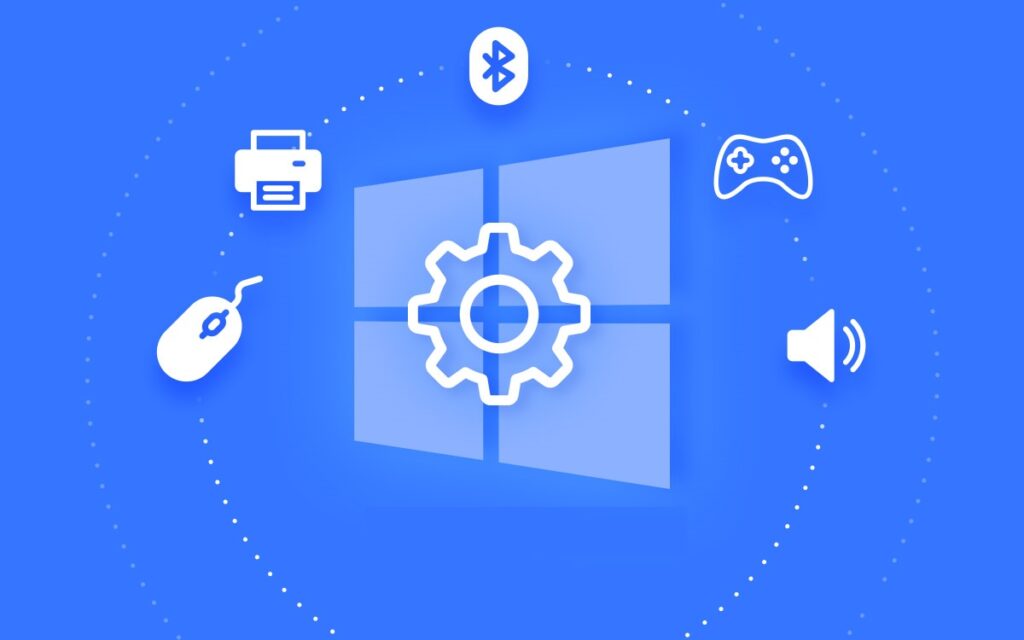
驱动程序支持存在一些重要的细微差别。AMD 方面,虽然支持 HD 7000 等老系列显卡,但实际支持情况参差不齐。GCN 1.0 中出现了一些功能削减,例如曾经存在的异步着色器,以及一些实用程序,例如 WattMan 并没有影响到之后不久出现的某些世代一段时间以来,改进的真正重点一直放在北极星的发展上。
操作系统的支持决策也有所不同。AMD 几年前就停止了对 Windows 8.1 的支持,并在 Vista 正式商用之前就放弃了对它的支持,失去了 Mantle 等选项;XP 也经历了类似的情况。与此同时, NVIDIA 在非常先进的型号中保持对 XP 的支持,甚至达到了 GTX 960在旧款显卡上,AMD 比其竞争对手更快地转向传统显卡。
在 GCN 系列之前,还有一些其他缺点:HD 3000 和 4000 系列如果不进行调整就无法在 Windows 10 上运行,而且官方只提供了适用于 Windows 7 和 Windows 8 的驱动程序(没有 Windows 8.1)。与此同时, 在适当的支持下,GeForce GTX 260 可以在 Windows 10 上运行。在 Linux 领域,AMD 开放其驱动程序后,情况显著改善;此前,这些驱动程序一直存在问题。而 NVIDIA 则提供了相当不错的专有驱动程序,即使在 BSD 或 Solaris 等服务器系统上也是如此。
对于非常流行的免费游戏和不太知名的游戏,绿色方面通常会提供更好的支持,包括模拟器支持,这要归功于 OpenGL,在这些负载下通常比 AMD 表现更好这并不意味着这两家制造商不会时不时地遭遇错误和驱动程序故障;它们是日常软件的一部分。
公平地说,AMD 专门负责驱动程序的人员较少,他们优先考虑的是自身影响力最大的领域:最新的操作系统、最新的架构和尖端游戏。如果你从这个角度来看, 您可能会注意到支持缺陷,应在购买前进行评估。所有这些并不能否定 AMD CPU + NVIDIA GPU 的组合,但它确实为明智的决策提供了背景信息。 官方 AMD 支持 我帮你处理司机问题。
升级 PC 的步骤:CPU 和 GPU
从主板开始:选择与目标 CPU 兼容的芯片组和插槽,并提供所需的 PCIe 插槽和扩展选项。检查支持的内存和 BIOS 选项。在更换硬件之前, 检查兼容性,如果适用,更新主板固件.
要更换 CPU,请小心地拆下旧散热器,擦掉旧导热膏,取出处理器,然后按照插槽上的标记安装新处理器。涂抹适量的导热膏,并按照说明安装散热器。 均匀的压力和正确的拧紧扭矩可防止热问题.
要安装 GPU,请关闭计算机电源,释放所有静电,松开 PCIe 插槽,将显卡插入直至发出咔嗒声,然后将其拧紧到机箱上。连接必要的 PCIe 电源线,并确保其弯曲程度适中。 进入后,从官方网站安装最新的驱动程序.
需要避免的常见错误:未连接所有 GPU 线缆、使用过多或过少的导热膏、忘记更新 BIOS 和驱动程序,以及未考虑机箱内的物理空间。保持冷静有序, 更新是一个简单且非常有益的过程.
综上所述,很明显,如果您追求均衡的性能、尖端的图形技术以及未来升级的灵活性,那么用 AMD CPU 打造 NVIDIA 显卡不仅可行,而且是一个绝佳的选择。如果您还了解驱动程序的具体细节,并选择合适的主板、电源和机箱, 您将在未来的许多年里享受一台可用于游戏、创作和工作的坚固机器。.
从小就对科技充满热情。我喜欢了解该领域的最新动态,最重要的是,进行交流。这也是我多年来致力于科技和视频游戏网站交流的原因。您可以找到我撰写的有关 Android、Windows、MacOS、iOS、任天堂或您想到的任何其他相关主题的文章。

